[สอน] การสร้างระนาบตารางจาก Vanishing Point
- 1
- 2
| TumzA_LamoN | [ 28-04-2013 - 06:54:43 ] |
|---|---|
 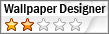 | ขอบคุณสำหรับเทคนิคดี ๆ นะครับน้องกันต์ เดี๋ยวพี่จะลองไปทำดูครับ จะออกมาแนวไหนไม่รู้นะ  |
| -vava karr- | [ 28-04-2013 - 08:57:08 ] |
|---|---|
 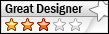 | ขอบคุณมากนะคะ |
| genobeeza | [ 28-04-2013 - 08:59:51 ] |
|---|---|
  |   |
| ColoR OF tHe Wind | [ 28-04-2013 - 09:20:54 ] |
|---|---|
 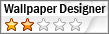 | มันเจ๋งมากเลยพี่กันต์  |
| Yoongie soshi | [ 28-04-2013 - 09:21:31 ] |
|---|---|
 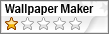 |   |
| jover de castro | [ 28-04-2013 - 11:27:34 ] |
|---|---|
  | wow..thank u for this technic..i will use that for sure!!          |
| Maxxiiz | [ 28-04-2013 - 15:54:26 ] |
|---|---|
  | ขอบคุณมากเลยจ้ะ น้องกันต์ ดูมีประโยชน์มากเลย วันหลังจะลองพยายามเอามาประยุกต์ใช้ดู  |
| LEMON-LEMON | [ 28-04-2013 - 16:05:23 ] |
|---|---|
 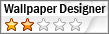 | โปรมากกกกกกกกกก >__< เดี๋ยวจะลองเล่นดู ขอบคุณเทคนิคดีๆ แบบนี้นะคะ เป็นประโยชน์มากสำหรับครีเอเตอร์ที่จะพัฒนาตัวเอง เห็นด้วยกับช่วง talk มากๆ ฮี่  |
| PomPamLoveSeohyun | [ 28-04-2013 - 17:20:10 ] |
|---|---|
 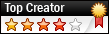 | ขอบคุณมากๆค่ะ    |
| -piku- | [ 28-04-2013 - 21:22:24 ] |
|---|---|
 | ว้าวๆ ดีจังค่ะ มีเทคนิคใหม่ๆ ดีๆ มาสอนกัน ปลื้มจัง อิอิ |
| PookLoveYoona | [ 28-04-2013 - 23:38:29 ] |
|---|---|
 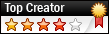 | ว้าวๆๆๆเทคนิคน่าสนมากๆเลยค่ะพี่กันต์ ขอบคุณสำหรับเทคนิคกราฟฟิคดีดีแบบนี้นะค่ะ   |
| Super_Naruman_Junior | [ 01-05-2013 - 22:10:05 ] |
|---|---|
  | ขอบคุณสำหรับเทคนิคดีๆนะคะพี่กันต์ เอาไปทดลองกะวอลล์ใหม่ซะเลย อิอิ  |
| chiaki | [ 03-05-2013 - 00:32:52 ] |
|---|---|
 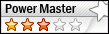 | quote : Super_Naruman_Junior ขอบคุณสำหรับเทคนิคดีๆนะคะพี่กันต์ เอาไปทดลองกะวอลล์ใหม่ซะเลย อิอิ ด้วยความยินดีค่ะ ^^ อยากเห็นจังเลย จะรอดูนะคะ |
| เจ้าแม่หัวเห็ด | [ 03-05-2013 - 01:01:38 ] |
|---|---|
 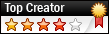 | วี๊ดว้าย เทคนิคแจ่มมากเลยพี่กันต์ เดี๋ยวว่างๆขอเอาไปใช้บ้างนะ 55555    |
- 1
- 2
ต้องสมัครเป็นสมาชิกและ login เข้าสู่ระบบก่อนถึงจะสามารถลงความเห็นได้


















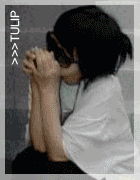
 555555555 (โดนโบก)
555555555 (โดนโบก)


 ...
...
